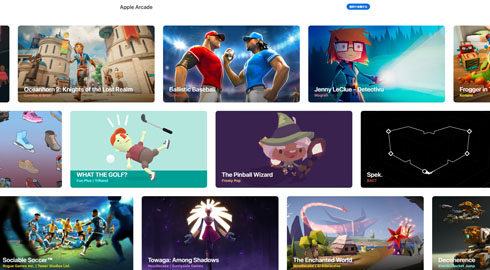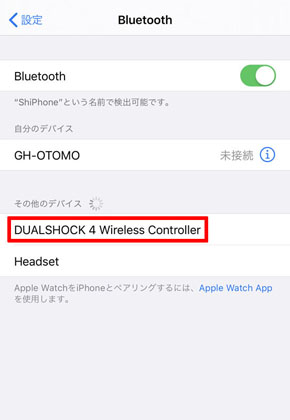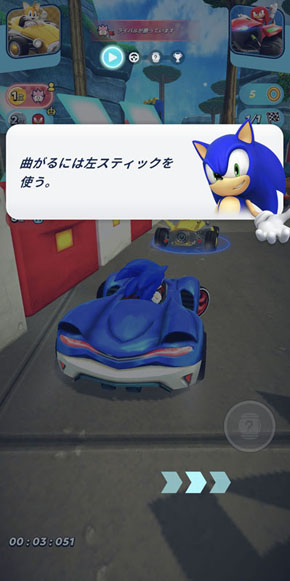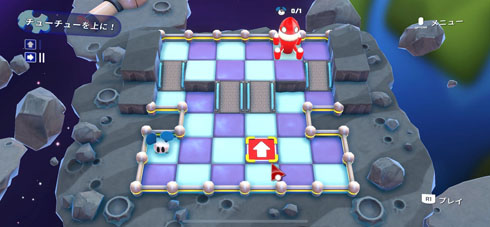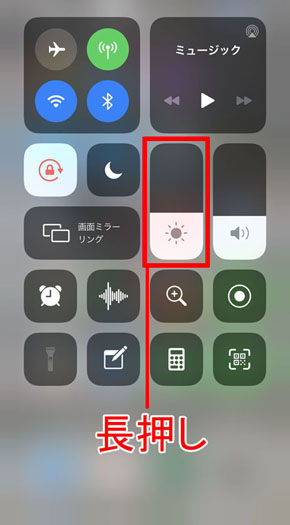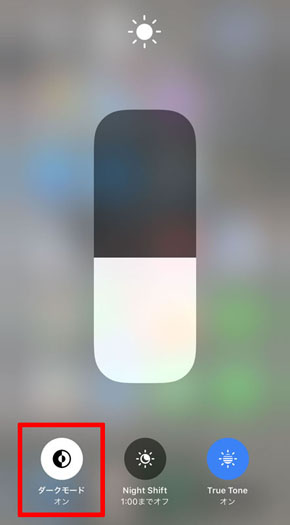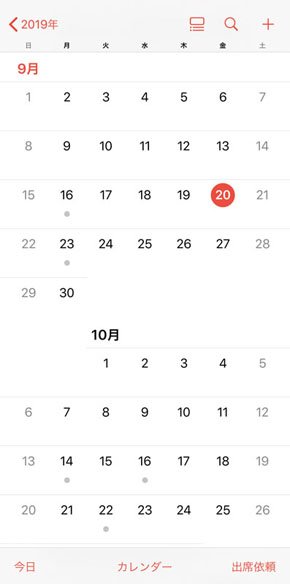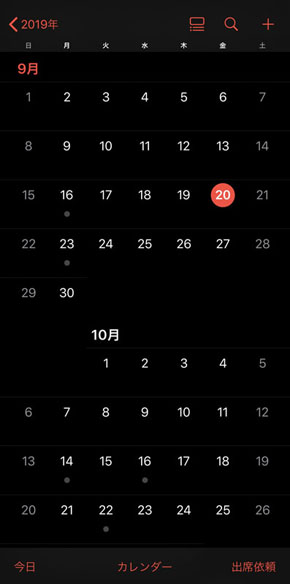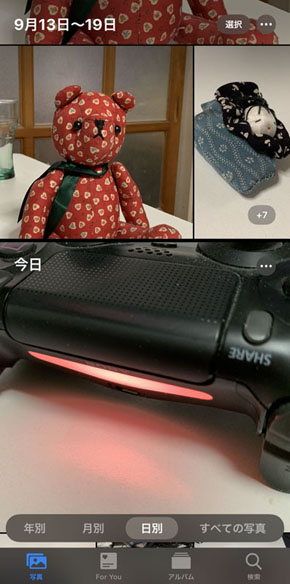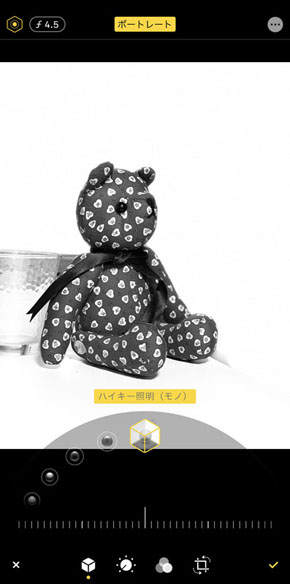Appleがモバイル向けOS「iOS 13」の配信を開始しました。さまざまな新機能が追加されるなか、地味に大きいのが、プレイステーション 4およびXbox One(※)のコントローラーが接続可能になった点。同時に始まった定額制ゲームサービス「Apple Arcade」(関連記事)のゲームを、さっそくPS4用ゲームパッド(デュアルショック 4)を接続して試してみました。
※Bluetooth対応版のみ
ゲームパッドはBluetooth経由でiPhoneと接続可能。まず「設定」アプリを起動して「Bluetooth」を選択してオンにしたうえで、デュアルショック 4のPSボタンとSHAREボタンを長押しします。iPhoneのBluetooth設定画面に表示される、「DUALSHOCK 4 Wireless Controller」をタップすれば接続は完了。接続を切るには、PSボタンを長押ししてデュアルショック 4の電源をオフにするか、iPhone側でいったんBluetoothをオフにすればOKです。
※Xbox Oneコントローラーの接続は、手元にBluetooth非対応版しかなかったため試せませんでした。海外サイトの例では、「Xboxロゴボタンでコントローラーの電源を入れたのち、背面のワイヤレス登録ボタンを長押し」と説明されています
接続が済んだところで、「ソニックレーシング」をプレイしてみると、チュートリアルで「曲がるには左スティック」「アイテムは×ボタンで使える」といった説明が表示。アプリがゲームパッドを自動で認識していることがわかります。
その後いくつかのゲームをタッチ操作とゲームパッド操作の両方でプレイしてみたところ、主にアクションゲームで、遊び慣れたゲームパッドの使いやすさを感じました。ただ、スマホと一緒にコントローラーを持って外出し、出先でゲームを遊ぶスタイルはあまり現実的とも思えません。よほどタッチ操作では遊びにくいようなゲームを、自宅で遊ぶ分にはアリといった所感です。
iOS13に対応する機種は、iPhone 6S/6S Plus/SE以降と第7世代iPod touch。ほかにも、画面表示を黒基調にして目の負担を抑える「ダークモード」や、写真の編集・管理機能の強化など、多くの改良がなされています。
Copyright © ITmedia, Inc. All Rights Reserved.
関連記事
 Appleの定額ゲームサービス「Apple Arcade」は9月19日から! 月額600円で新作100タイトル以上を提供へ
Appleの定額ゲームサービス「Apple Arcade」は9月19日から! 月額600円で新作100タイトル以上を提供へ
コナミやカプコンといった日本のゲームメーカーも参加。- Apple「iOS 13」今秋リリース ダークモード搭載、PS4コントローラー対応など
- Apple、ゲームサブスクリプションサービス「Apple Arcade」発表 今秋スタート
 スマホでSteamのゲームが遊べる公式アプリ「Steam Link」ついにiOS版リリース! 日本語にも対応
スマホでSteamのゲームが遊べる公式アプリ「Steam Link」ついにiOS版リリース! 日本語にも対応
同一ネットワーク上のSteamをリモート操作。 PS4のリモートプレイがiOS機器に対応 画面上のコントローラーで操作
PS4のリモートプレイがiOS機器に対応 画面上のコントローラーで操作
利用にあたっては高速なネットワーク(家庭のWi-Fiなど)やPlayStation Networkのアカウントなどが必要。 昇龍拳を「623P」と書かずに済む LINEに格ゲーのコマンドを忠実に表記できる絵文字登場
昇龍拳を「623P」と書かずに済む LINEに格ゲーのコマンドを忠実に表記できる絵文字登場
「一回転」や「タメ」も記号として1文字で書けます。